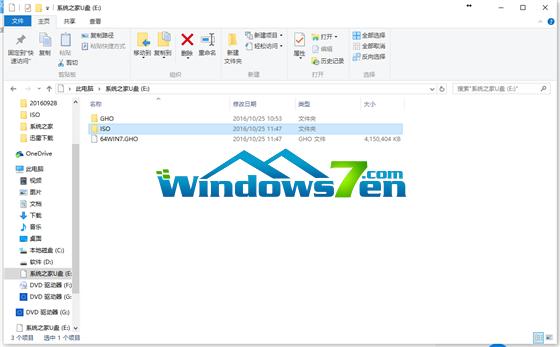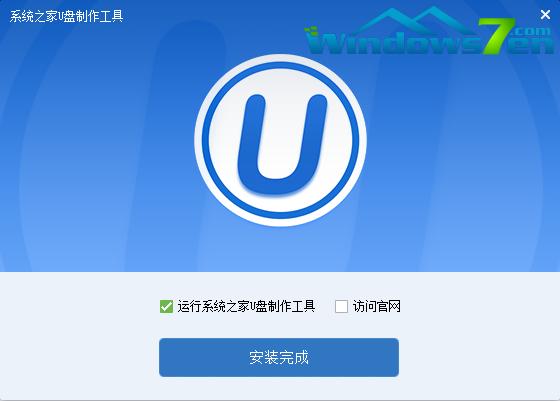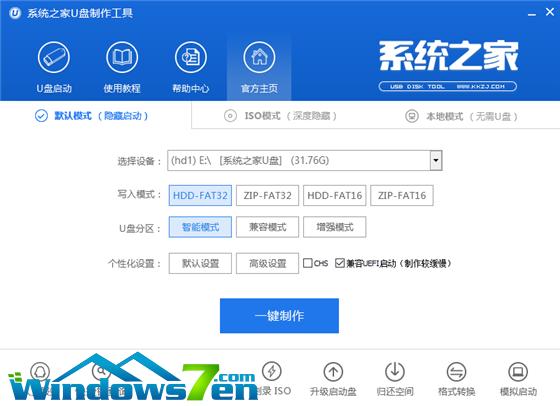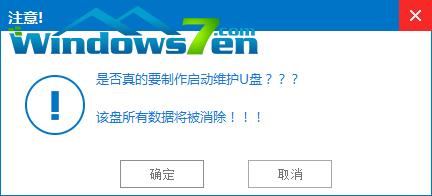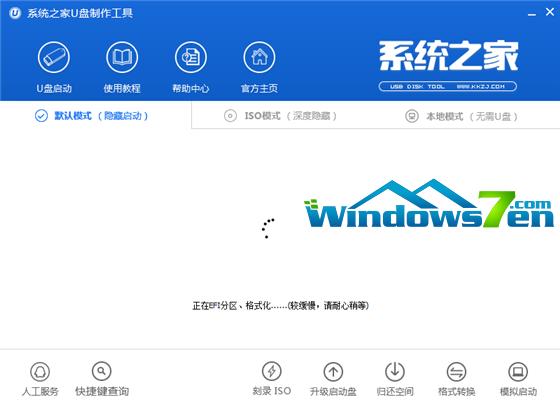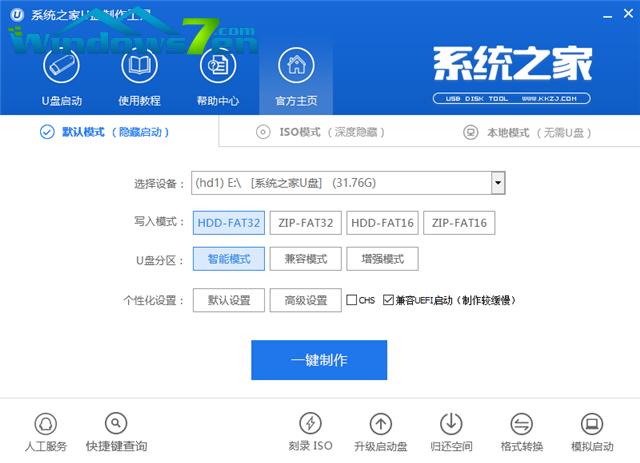U盤做打開盤,本文教您怎樣用U盤做打開盤
發布時間:2019-04-17 文章來源:xp下載站 瀏覽:
|
U盤的稱呼最早來源于朗科科技生產的一種新型存儲設備,名曰“優盤”,使用USB接口進行連接。U盤連接到電腦的USB接口后,U盤的資料可與電腦交換。而之后生產的類似技術的設備由于朗科已進行專利注冊,而不能再稱之為“優盤”,而改稱“U盤”。后來,U盤這個稱呼因其簡單易記而因而廣為人知,是移動存儲設備之一。現在市面上出現了許多支持多種端口的U盤,即三通U盤(USB電腦端口、iOS蘋果接口、安卓接口)。 我們通常都會把U盤用于儲存資料,U盤的價值在我們手里基本上都是當做一種移動資料載體,雖然這個作用對我們已經非常大了,但是U盤還有一種對我們有更大幫助的功能,那就是把U盤制作成啟動盤,在我們更換系統或者想重裝系統的時候就不用找電腦店的人了,有這個U盤啟動盤我們自己都可以輕松搞定的,那么U盤制作啟動盤應該怎么制作呢?小編這就教你們。 當你感覺你自己的系統不太好用想更換一個的時候,亦或者當你系統出現什么問題的時候,你可以用啟動盤更換你的系統或者重裝你的系統,在那么多系統安裝方法中U盤啟動盤是最穩定的一種,那么怎么用U盤制作啟動盤呢?小編今天就帶來了這篇關于U盤制作啟動盤的過程素材,希望這篇教程能對你們制作啟動盤有所幫助。 U盤制作啟動盤教程 首先我們下載一個系統之家PE專業版一鍵制作工具并安裝
U盤制作啟動盤圖解詳情-1
U盤制作啟動盤圖解詳情-2
制作圖解詳情-3 勾選啟動系統之家U盤制作工具在點擊完成安裝
U盤制作啟動盤圖解詳情-4 接下來就是制作過程了,首先準備一個U盤,4gb以上,把U盤里的資料備份好后連接電腦,然后在功能工具界面選擇好U盤并點擊一鍵制作
U盤制作啟動盤圖解詳情-5 點擊提示上的確定
U盤制作啟動盤圖解詳情-6
啟動盤圖解詳情-7
U盤圖解詳情-8 若該U盤啟動盤是作為系統安裝所用,那么就需要將解壓ISO鏡像文件得到的.GHO鏡像復制到U盤啟動盤的GHO文件夾中。 以上就是U盤制作啟動盤的教程了 U盤有USB接口,是USB設備。如果操作系統是WindowsXP/Vista/Win7/Linux/PrayayaQ3或是蘋果系統的話,將U盤直接插到機箱前面板或后面的USB接口上,系統就會自動識別。 |
相關文章
本類教程排行
系統熱門教程
本熱門系統總排行